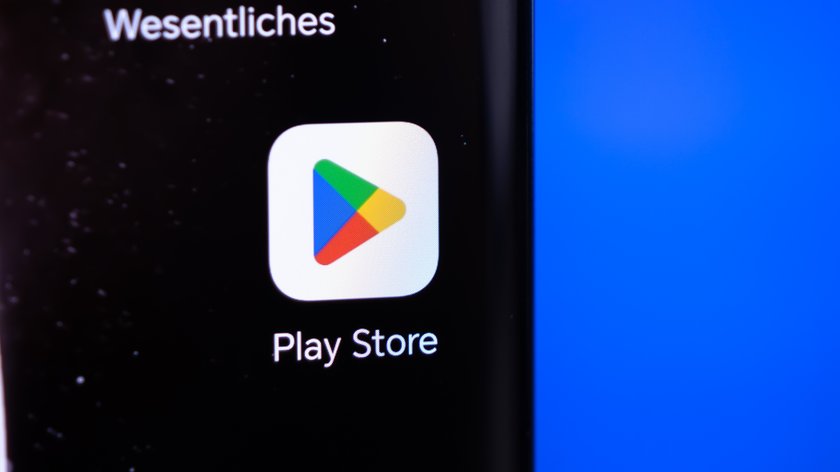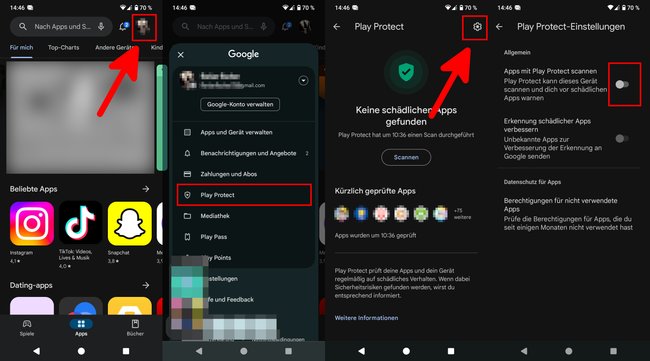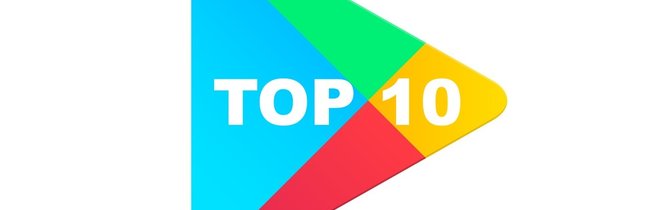Wenn ihr neue Apps auf eurem Android-Smartphone installiert, seht ihr unter Umständen eine Warnung von Google Play Protect. Wir erklären, was das ist und was ihr tun solltet.
Google Play Protect: Was ist das?
„Google Play Protect“ ist eine Art Virenscanner im „Google Play Store“: Der Dienst scannt eure Apps vor und auch nach der Installation regelmäßig auf Schädlinge wie Viren oder Malware. Nach einem Fund zeigt euch Google Play Protect einen Warnhinweis an. Um eine potenziell schädliche App zu entfernen, tippt ihr im Warnhinweis auf „Deinstallieren“. Bekannte schädliche Apps werden automatisch entfernt.
Auf Android-Smartphones seht ihr im Google Play Store unter „Meine Apps und Spiele“ standardmäßig oben den Eintrag, dass keine Probleme gefunden wurden. Tippt man darauf, öffnet sich „Google Play Protect“. Alternativ öffnet ihr die Funktion im Play Store, wo ihr die Funktion aktiviert oder deaktiviert.
Google Play Protect: So könnt ihr die Funktion deaktivieren
- Öffnet die App „Play Store“.
- Tippt auf rechts auf euer Profilsymbol und wählt „Play Protect“ aus.
- Tippt oben rechts auf das Zahnradsymbol und stellt den Schalter bei „Apps mit Play Protect scannen“ auf „Aus“.
- Bestätigt die Änderung mir eurem PIN-Code oder eurer eingestellten Sicherheitssperre (Fingerabdruck etc.).
Alternativ könnt ihr den oberen Schalter auch aktiviert lassen und nur den zweiten Schalter darunter deaktivieren. Dadurch werden eure Apps weiterhin gescannt, aber euer Smartphone sendet nicht einfach so unbekannte Apps an Google weiter. Das sind übrigens die aktuell beliebtesten Apps im Play Store:
Fazit: „Google Play Protect“ deaktivieren oder nicht?
Die Funktion „Google Play Protect“ ist ab Werk aktiviert. Dann sendet euer Smartphone App-Informationen, die ihr aus unbekannten Quellen installiert habt, an Google. Google will damit seine Nutzer vor möglichen schädlichen Apps schützen. Wer aber Wert auf Datenschutz und Privatsphäre legt, wird diese Einstellung vermutlich deaktiviert lassen. Außerdem ist Google Play Protect nicht immer zu 100% zuverlässig. In der Vergangenheit haben sich trotzdem hin und wieder schädliche Apps in den Google Play Store eingeschlichen.
Hat dir der Beitrag gefallen? Folge uns auf WhatsApp und Google News und verpasse keine Neuigkeit rund um Technik, Games und Entertainment.